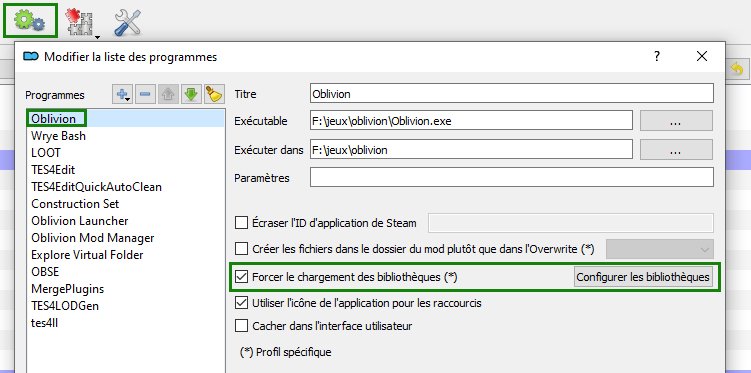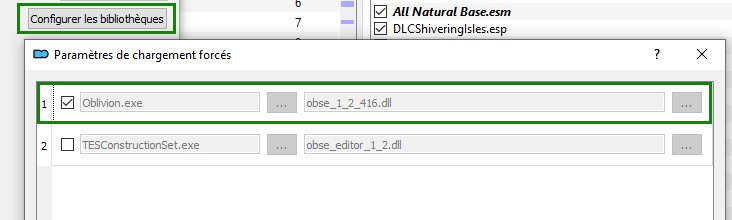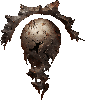Vous aimez les TES et voulez découvrir les opus plus anciens. Ou vous souhaitez découvrir Oblivion sans être confronté au levelling déséquilibré ou aux graphismes vieillis. Ou vous avez juste envie de créer une abomination avec le système de création de personnage et aller délirer un bon coup. Ou vous connaissez déjà le jeu, mais êtes perdu face au monde de possibilités qu'offre le modding.
Ce guide propose comment réaliser une installation de base pour jouer à Oblivion de nos jours, que ce soit pour rester en quasi-vanilla ou pour se préparer à installer des tonnes de mods, et donc avoir des bases propres, le tout sur une version française.
Ce guide se veut simple et n'est pas destiné à contenir une liste de mods comme le guide de la Confrérie pour SSE ; ce n'est pas son but, mais il proposera tout de même quelques conseils d'ordre général sur l'installation de mods.
Notez que ce guide est destiné à évoluer. Les sections sur les utilitaires avancés et la génération de paysages distants entre autres peuvent encore être approfondies, et toutes les suggestions pertinentes sont les bienvenues.
Petit sommaire si vous souhaitez vous rendre directement à une section spécifique (cliquez sur les chiffres) :
- 0. Avant-propos
- 1. Si vous n'avez pas encore installé le jeu...
- 2. Installer son jeu proprement
- 3. Par quoi commencer ?
- 4. De l'importance du gestionnaire de mods
- 5. Des patchs et des utilitaires
- 6. Quelques correctifs complémentaires
- 7. Conseils d'ordres généraux
- 8. Les mots de la fin...
Avant-propos
En raison de l'âge du jeu et de l'omniprésence de la version GotY, ce guide suppose que vous avez les deux extensions, Knights of the Nine et Shivering Isles, mais couvrira aussi les mini-DLCs. Si vous avez encore juste le jeu vanilla... allez donc prendre le jeu sur GoG ! Cette version comprend la totalité des DLCs. Oui, même l'introuvable Fighter's Stronghold.
Je pars également du principe que vous êtes sous Windows (et que vous avez une version à jour, de préférence). La nature des correctifs recommandés dans ce guide est telle que je ne peux pas garantir le fonctionnement de ce dernier si vous êtes sur Mac/Linux.
Je ne saurais que trop vous recommander d'activer l'affichage des extensions de fichiers dans l'explorateur Windows si ce n'est pas déjà fait afin de mieux savoir à quoi correspond quoi.
Si vous êtes sur Windows 10 : dans une fenêtre de l'explorateur, allez dans l'onglet Affichage -> Afficher/Masquer puis cochez "Extensions de noms de fichiers".
Si vous êtes sur Windows 11 : dans une fenêtre de l'explorateur, cliquez sur Afficher, sélectionnez à nouveau Afficher en bas de la liste déroulante, puis cochez "Extensions de noms de fichiers".
Ce guide ne couvre pas Nehrim et ne prévoit pas de le faire. Il s'agit d'une totale conversion avec de nombreuses spécificités et je n'y ai jamais joué, donc sa place n'est pas ici. Le forum comprend d'autres guides plus adaptés pour Nehrim.
Et avant qu'on se lance : prenez bien le temps de lire tout le guide avant de venir poser une question.
Si vous n'avez pas encore acheté le jeu...
Oblivion commence à dater (il fête ses 18 ans cette année) et a donc eu l'occasion d'être ressorti plusieurs fois sur PC. Les trois versions principales sont celles sur CD, sur Steam et sur GoG.
Ce guide ne traitera pas en détail des spécificités de la version Steam. Cette dernière est livrée avec son lot d'ennuis et de complications quand on veut modder le jeu ou le rendre un peu plus stable, notamment pour faire tourner ensemble MO2 et OBSE (qui sont tous les deux incontournables de nos jours) ; qui plus est, je ne l'ai jamais utilisée. Le guide traitera donc de la version CD et de la version GoG, mais vous pouvez tout de même l'appliquer sur la version Steam si vous êtes coincé dessus (suivez bien les instructions se rapportant à MO2 et OBSE avant de venir vous plaindre que ça ne marche pas).
Vous devriez également pouvoir appliquer ce guide sans souci à la version sur Bethesda.net (n'oubliez pas de mettre le jeu en français comme la version GoG), mais je ne peux pas garantir le bon fonctionnement des divers programmes dessus, connaissant Bethesda.
Le fonctionnement de ce guide n'est pas garanti sur la version proposée sur le Microsoft Store (qui n'inclut pas d'ailleurs les mini-DLCs).
Si vous en êtes encore au stade où vous devez déterminer quelle version acheter : prenez le jeu sur GoG, vous vous épargnerez moult souffrances pour le modder par la suite.
Si jamais vous aviez installé le jeu auparavant sur votre machine, assurez-vous de l'avoir proprement désinstallé au préalable.
Installer son jeu proprement
Vous avez donc vos disques ou votre exécutable téléchargé sur GoG.
La première chose à faire est de ne pas installer le jeu dans Program Files ; Oblivion date de l'époque de Windows XP, soit avant l'UAC implémenté dans Vista, et si vous le laissez s'installer dans Program Files, vous n'aurez pas tous les droits sur le dossier du jeu (ce qui implique, pour ne donner qu'un exemple, que les sauvegardes ne se feront pas correctement).
Installez-le par exemple dans "C:\Games\Oblivion", ou mieux, sur un disque dur séparé si vous le pouvez.
Si vous avez la version GoG
A l'heure actuelle, la version GoG (et toutes les versions digitales de la GotY et GotY Deluxe) n'est disponible qu'en anglais, mais ne vous inquiétez pas, il y a une solution à ça et on y vient sous peu.
Lancez l'installation comme avec tout autre jeu venant du site.
Pour mettre le jeu en français, vous devrez aller télécharger le patch FR. Concernant l'installation de ce patch, n'hésitez pas à suivre le tutoriel sur le site de celui-ci qui se trouve sur la même page. Il remplacera par leurs versions françaises les fichiers esm et les BSAs des voix.
Une fois que c'est fait, lancez le jeu une première fois ; c'est nécessaire pour initialiser certains paramètres. Votre jeu devrait être en version 1.2.0.416, vous pouvez voir le numéro de version dans le coin inférieur gauche de l'écran principal. Assurez-vous que le jeu est en français.
Vous pouvez aller procéder à quelques ajustements dans les options (ombres, herbe, niveaux de détails, qualité des paysages distants...) et éventuellement commencer à ajuster les contrôles, mais n'allez pas plus loin pour le moment ; fermez le jeu.
Si vous avez la version CD
Si vous avez la version GotY, installez le jeu normalement.
Si vous avez les disques à l'unité : installez le jeu vanilla, puis Knights of the Nine, puis le patch 1.1.511 inclus avec, puis les petits DLCs, puis Shivering Isles, puis le patch officiel 1.2.0.416. Si vous avez réussi à mettre la main sur Fighter's Stronghold en standalone, installez-le alors.
Une fois que c'est fait, lancez le jeu une première fois ; c'est nécessaire pour initialiser certains paramètres. Votre jeu devrait être en version 1.2.0.416, vous pouvez voir le numéro de version dans le coin inférieur gauche de l'écran principal.
Vous pouvez aller procéder à quelques ajustements dans les options (ombres, herbe, niveaux de détails, qualité des paysages distants...) et éventuellement commencer à ajuster les contrôles, mais n'allez pas plus loin pour le moment ; fermez le jeu.
Par quoi commencer ?
Un programme nécessaire avant tout : 7-zip
Les mods étant livrés dans des archives compressées dont le format peut varier, il vous faudra un logiciel de gestion d'archives.
Pourquoi 7-zip et pas winrar ou un autre ? Tout simplement parce qu'il est capable d'ouvrir sans accroc la vaste majorité des archives de mods existant sur le net, et les mods sur les principaux sites francophones sont au format 7z (et en bonus, il est gratuit).
Récupérez l'exécutable d'installation ici (en 32 bits si votre Windows est 32 bits, sinon, en 64 bits) et installez-le (l'emplacement importe peu, vous pouvez laisser le chemin d'installation par défaut).
VC++ Redist, DirectX, DotNet Framework
Vous avez peut-être rencontré ces noms en installant des jeux plus ou moins anciens ou d'autres programmes qui les demandaient comme prérequis pour fonctionner.
Pour faire simple, il s'agit de composants auxquels divers programmes conçus pour tourner sous Windows ont recours pour bien fonctionner (DirectX, par exemple, est utilisé pour le rendu graphique).
Ceux listés dans cette section sont nécessaires pour le jeu et/ou pour certains utilitaires/patchs importants qui seront mentionnés plus loin dans le guide ; si tout est installé comme il faut, vous devriez pouvoir limiter un bon nombre de problèmes de plantages du jeu.
N'oubliez pas d'installer TOUS ces composants dans l'ordre précis dans lequel ils sont listés ! Même si des versions plus récentes sont installées sur votre PC, celles qui sont indiquées sont nécessaires car elles contiennent des éléments qui ne sont plus installés par défaut ; elles n'écraseront rien, et si jamais vous les avez déjà, choisissez l'option "Réparer" lorsque le programme vous demande quoi faire (ou quittez l'installation s'il ne propose rien d'autre). Attendez également de finir les installations pour redémarrer votre machine si jamais c'est demandé.
Ne désinstallez pas ces composants, même s'ils sont déjà présents. Vous en aurez besoin !
Je vous conseille vivement de télécharger et installer chaque composant un par un afin de ne pas accidentellement écraser leurs exécutables.
Les liens de téléchargement de cette section sont des liens directs vers les exécutables du site de Microsoft, vous pouvez donc cliquer sans rien craindre.
Commençez par les composants de Visual C++ :
- Visual C++ redist 2005 ;
- Visual C++ redist 2008 ;
- Visual C++ redist 2010 ;
- Visual C++ redist 2012 ;
- Visual C++ redist 2013 ;
- Visual C++ redist 2015/2017/2019 version x86 ;
- Visual C++ redist 2015/2017/2019 version x64 (oui, installez les deux versions de celui-là).
Passez ensuite aux composants de DotNet Framework :
- DotNet Framework 3.5 (si rien ne se passe en lançant l'installateur, allez voir dans C:\Windows\Microsoft.Net\Framework s'il y a déjà un dossier "v3.5" ; si c'est le cas, le composant est déjà installé sur votre machine) ;
- DotNet Framework 4.0 (pareillement, si l'installateur vous dit que le composant est déjà installé, allez voir au même endroit que précédemment s'il y a déjà un dossier dont le nom commence par "v4.0" qui indiquerait que le composant est déjà présent).
Finissez avec les composants de juin 2010 de DirectX (faites tourner le programme, dites-lui d'extraire ses fichiers dans un dossier temporaire de votre choix, puis rendez-vous-y et faites-y tourner le programme setup.exe).
Il n'y a aucun risque à installer cette version même si vous en avez de plus récentes ; au pire, l'installation s'annulera.
Vous pouvez supprimer le dossier temporaire où vous avez extrait les fichiers une fois l'installation terminée.
Tout s'est bien passé ? Alors c'est le moment de redémarrer votre PC pour finaliser l'installation de tous ces composants. N'hésitez pas à revérifier ensuite si le jeu se lance toujours.
Vous pouvez également profiter de l'occasion pour mettre à jour vos pilotes (notamment pour votre carte graphique) si cela est nécessaire.
Utiliser le bon GPU
Tout particulièrement pour ceux qui sont sur portable et possèdent donc une carte graphique distincte des graphismes intégrés, il est possible que le jeu ne choisisse pas par défaut la bonne carte graphique. Cela peut avoir un impact significatif sur les performances en jeu.
L'exécutable auxquel appliquer les paramètres est le même quel que soit votre type de carte graphique.
Si vous avez une carte Nvidia :
- ouvrez le panneau de configuration Nvidia et allez dans l'onglet Paramètres de programme.
- dans "1. Sélectionner un programme à personnaliser", cliquez sur Ajouter et allez jusqu'à ..\Oblivion\Oblivion.exe.
- dans "2. Sélectionner le processeur graphique préféré pour ce programme", sélectionnez "Processeur NVIDIA hautes peformances".
- cliquez sur le bouton "Appliquer" pour valider les options choisies.
Si vous avez une carte AMD :
- ouvrez AMD Radeon Settings et allez dans l'onglet Système, puis Basculement de graphismes, puis Applications actives.
- sélectionnez "Parcourir" dans le champ de recherche et allez jusqu'à ..\Oblivion\Oblivion.exe.
- cliquez sur le programme dans la liste des applications actives et sélectionnez "Hautes performances".
Le patch 4GB pour mieux profiter de toute votre RAM
(Notez que cette section n'est pas nécessaire pour la version GoG, qui est déjà patchée de la sorte par défaut.)
Oblivion date de l'époque où les programmes étaient encore en 32 bits et ne peut utiliser par défaut que 2 GB de RAM, ce qui est assez peu de nos jours.
Si vous avez plus de 4 GB de RAM, téléchargez ce patch et appliquez-le à Oblivion.exe ; votre jeu devrait pouvoir être un peu plus stable.
DXVK pour booster encore plus les performances
Notez que l'impact de DXVK peut varier grandement selon votre machine, au point parfois d'être plus nuisible qu'utile. Testez-le et vérifiez s'il vaut mieux le garder ou non de votre côté.
Si votre carte graphique est suffisamment récente (fabriquée après 2015 globalement), il est fort probable qu'elle supporte l'API Vulkan.
DXVK est une petite dll pour DirectX 9 qui permet d'en profiter pour améliorer fortement les performances du jeu.
Récupérez l'archive ici et placez les deux fichiers qu'elle contient dans le dossier où se trouve l'exécutable du jeu.
Son bon fonctionnement peut être confirmé par la présence dans le dossier du jeu des fichiers "Oblivion_d3d9.log" et "Oblivion.dxvk-cache" une fois que vous aurez lancé le jeu une première fois après son installation.
Si jamais cette dll pose problème, vous pouvez la supprimer sans risque (elle n'écrase aucun fichier).
OBSE
Vous avez certainement entendu parler d'OBSE, un utilitaire qui étend grandement les capacités du moteur de scripts d'Oblivion et est requis pour un grand nombre de mods.
OBSE est d'ailleurs activement développé à nouveau depuis quelque temps, et les dernières versions amélioreront grandement les performances en jeu et corrigeront divers bugs. Les versions pré-xOBSE (celles qui se trouvaient sur obse.silverlock.org) ne sont plus d'actualité, et ne suffisent notamment plus pour certains plugins importants, donc pensez à faire la mise à jour si vous étiez encore sur ces vieilles versions.
Etant donné qu'un élément du PNOO et un bon nombre de plugins importants le requièrent, on va donc commencer par celui-ci.
Récupérez la version la plus récente ici et copiez les fichiers suivants dans le dossier où se trouve l'exécutable du jeu (si on garde l'exemple donné plus haut : "C:\Games\Oblivion") : le dossier Data, obse_1_2_416.dll, obse_editor_1_2.dll et obse_loader.exe (si vous êtes sur Steam, copiez également obse_steam_loader.dll).
Vous devrez à présent lancer le jeu via obse_loader.exe pour bénéficier d'OBSE et des plugins qui en ont besoin (sauf si vous passez par MO2, on détaillera ça dans la section correspondante).
Si jamais un message demande à ce qu'il soit lancé en mode administrateur, faites un clic droit sur obse_loader.exe, puis sélectionnez Propriétés, Compatibilité, puis "Exécuter ce programme en tant qu'administrateur".
Pour vérifier qu'OBSE fonctionne, lancez le jeu ainsi via le loader, lancez une nouvelle partie, ouvrez la console avec la touche ² (à gauche de 1 et au-dessus de Tab) et vous devrez voir un message comme quoi la version actuelle d'OBSE a été chargée avec succès.
Le PNOO
Le patch non officiel ne se présente plus. Outre de nombreux bugs, il corrige aussi beaucoup d'erreurs de la traduction française et est livré avec une interface (optionnelle) plus adaptée pour PC.
Récupérez l'installateur ici, extrayez l'exécutable et lancez-le ; suivez ses instructions (cochez tout, mais je vous recommande de prendre les départs standards et non les départs RP pour les DLCs ; il y a d'autres mods pour ça, comme celui-ci qui est très bien fait tout en restant simple), et il sera proprement activé.
Attention, si vous avez prévu d'installer une interface personnalisée (comme DarNUI ou NorthernUI), ne cochez pas l'interface du PNOO. Autrement, installez-la, elle est nettement préférable à celle hideuse du jeu de base.
Si vous avez pris l'interface du PNOO :
Trois nouveaux dossiers seront présents dans le dossier ..\Oblivion\Data : "Durée au dessus des sorts", "Nouvelle jauge de respiration" et "Pourcentage sur les Aptitudes". Ce sont des modifications optionnelles de l'interface ; si vous les voulez, collez le contenu des dossiers désirés dans le dossier Data du jeu.
Une fois ça fait ou si vous n'en voulez pas, supprimez ces trois dossiers, ou sortez-les au moins du dossier Data (il vaut mieux le garder propre) ; idem dans tous les cas pour le lisez-moi du PNOO.
Ce patch est impératif sur une version française du jeu. Pas de façon aussi critique que le PNOG de Morrowind, mais il ne peut être remplacé par la version anglaise (à l'heure actuelle du moins) ; le PNOO en intègre déjà la vaste majorité des corrections et surtout, comme dit plus haut, contient beaucoup de corrections de la traduction du jeu (comme un nombre incalculable d'abréviations difficilement compréhensibles ou la merveilleuse gemme qu'est le message que vous recevez en faisant progresser un talent), et son interface vous permet d'afficher plus de texte que dans le jeu vanilla (un certain nombre de mods ont été traduits en tenant compte de ça) ; ce serait juste dommage pour vous de vous priver de tout ça.
Qui plus est, il repassera en français tous les petits DLCs (ce que ne fait pas le patch FR) car leur VF est virtuellement introuvable de nos jours, vous en avez donc absolument besoin si vous jouez avec une version autre que celle sur disques et ne voulez pas de franglais dans votre jeu.
De l'importance du gestionnaire de mods
Mod Organizer 2 et Wrye Bash
Je vous recommande vivement d'utiliser Mod Organizer 2 comme gestionnaire principal. Pour l'installer et l'utiliser, le tuto de Yoplala est très bien fait.
Wrye Bash devra tout de même lui être couplé. Déjà pour le Bashed Patch comme mentionné plus tard, mais aussi parce que certains mods en ont besoin pour fonctionner.
Notez que les BAIN wizards (des scripts d'installation, un peu comme les fomods, mais pour Wrye Bash) sont depuis peu supportés par MO2 et il n'est plus nécessaire de lancer Wrye Bash via ce dernier pour installer des mods qui en possèdent.
Si vous avez besoin d'installer un mod via Wrye Bash (par nécessité ou si vous ne pouvez/voulez pas utiliser MO2), voici quelques instructions de base pour procéder :
1. Lancez Wrye Bash.
Placez l'archive 7z dans votre dossier "..\Oblivion Mods\Bash Installers" (il se situe un cran avant le dossier où vous avez installé Wrye Bash).
2. Cliquez sur l'onglet "Installers" dans Wrye Bash. Cela devrait prendre quelque temps au programme pour rafraîchir la liste.
3. Faites glisser l'archive du mod sur la colonne de gauche.
4. Faites un clic droit sur le mod, qui devrait apparaître sur la liste à gauche, puis Install.
5. S'il y a plusieurs dossiers, sélectionnez les dossiers que vous souhaitez installer (référez-vous au lisez-moi pour les détails).
6. S'il y a un fichier wizard : dans le menu, choisissez Wizard au lieu de Install. Il mettra un peu de temps à se charger, mais vous guidera dans l'installation.
7. Lorsque vous arriverez au menu final, cochez les cases en bas et cliquez sur "Finish".
8. Faites à nouveau un clic droit sur le mod.
9. Dans le menu, sélectionnez "Install". Le mod prendra quelque temps pour extraire les données nécessaires.
Sachez cependant que procéder ainsi via MO2 pourrait installer les fichiers directement dans votre dossier Data sans tenir compte de la virtualisation de celui-ci.
Utiliser OBSE avec MO2
Quelques manipulations importantes doivent être faites pour proprement lancer OBSE sous MO2.
Rendez-vous dans le menu pour modifier la liste des programmes (l'icône avec deux engrenages en haut à gauche, ou sélectionnez <Editer...> dans le menu déroulant à côté du bouton Lancer), sélectionnez l'exécutable du jeu (simplement appelé Oblivion), puis cochez "Forcer le chargement des bibliothèques".
Si jamais, malgré ces manipulations, OBSE ne fonctionne pas en lançant juste Oblivion.exe, essayez de lancer obse_loader.exe via MO2 ; il devrait tourner à nouveau en faisant ainsi (d'après ce que ça a donné chez moi).
Attention, il est possible que ces manipulations aient besoin d'être répétées pour chaque profil.
Vous n'aurez pas à les refaire lorsque vous mettez à jour xOBSE.
Les plugins OBSE pourront désormais être installés via MO2 si vous le souhaitez.
Si vous avez droit à un message d'erreur concernant MenuQue, vous devriez pouvoir l'ignorer sans risque (d'après un très rapide test ; la dll dont le programme se plaint n'est utilisé que si vous lancez le CS à ce que j'ai compris).
Des fois que vous soyez sur la version Steam et sans la possibilité de passer facilement à une autre version, ces manipulations devraient vous permettre de faire tourner MO2 et OBSE ensemble dessus. Cela dit, je ne peux pas personnellement m'en porter garante.
Les gestionnaires à éviter
Oblivion Mod Manager est un utilitaire très ancien qui est dépassé depuis très longtemps en tant que gestionnaire. C'est sur son code qu'a à l'origine été fait NMM.
La seule utilité qu'il possède encore de nos jours est de dépacker (ou dans des cas plus que rarissimes maintenant, installer) les fichiers au format .omod. Il reste encore quelques vieilles archives qui sont livrées sous ce format (depuis peu installable par MO2, et qui le serait également par Wrye Bash) sur la Conf, elles seront à terme évacuées.
N'utilisez pas OBMM comme gestionnaire principal, qu'importe ce que peuvent vous recommander d'autres guides ou joueurs à son sujet. Il est encore plus obsolète que NMM, c'est pour dire.
Pareillement, je ne vous conseille pas TESMM (qui un dérivé d'OBMM) ni Vortex (le remplaçant de NMM, mais qui n'est pas non plus spécialement adapté à Oblivion).
Des patchs et des utilitaires
Un certain nombre des utilitaires d'Oblivion sont communs à ceux des jeux ultérieurs, n'hésitez pas à vous référer aux tutos correspondants sur la Confrérie. Quelques-uns en revanche lui sont spécifiques ou ont quelques particularités concernant Oblivion.
Il va de soi que si vous utilisez MO2 comme gestionnaire, ces utilitaires doivent obligatoirement (sauf mention contraire) être lancés via ce dernier pour fonctionner correctement.
Quelques plugins OBSE utiles
Les plugins OBSE mentionnés dans cette section sont des fichiers dll dépendant d'OBSE pour ajuster certains éléments du moteur de jeu.
Ces plugins (et les éventuels fichiers qui vont avec) sont installés dans ..\Oblivion\Data\OBSE\Plugins. Vous pouvez les installer à la main ou, pour garder un dossier Data aussi propre que possible, via MO2 (à quelques rares exceptions près).
Vu que vous avez installé le PNOO, il y en a déjà un : Wiwiland_Oblivion_Camemberizator.dll, qui corrige quelques erreurs de la VF autrement incorrigibles.
Voici quelques plugins OBSE que je vous recommande vivement d'installer :
- Engine Bug Fixes : très important, celui-là ! C'est le même principe que le Morrowind Code Patch sur Morro ou Engine Fixes sur Skyrim : ce plugin corrige pas mal de bugs du moteur de jeu. Il est même livré avec un ini pour ajuster certaines des fonctionnalités proposées.
- MenuQue : un plugin qui étend les possibilités en terme d'interface. Beaucoup de mods touchant à l'interface le requièrent, donc autant l'avoir. (nota : si vous utilisez MO2, celui-ci vous donnera un message d'erreur concernant un fichier pas à jour pour cet addon. Vous pouvez ignorer ce message sans risque, la dll en question n'est utilisé que dans le Construction Set ; s'il vous gêne, supprimez le fichier OBSE_Kyoma_MenuQue.dll de votre installation.)
- Vampire Race Disabler : les vampires sont hideux dans Oblivion vanilla et sujets à un bug quand vous chargez une partie où votre perso est un vampire (son visage est réinitialisé à moins que vous ne chargiez au préalable une autre sauvegarde non-vampirisée). Ce plugin ajoute une section nommée [VampireTweaks] dans Oblivion.ini dont les paramètres permettent de désactiver les changements graphiques liés au vampirisme de votre choix (le vieillissement, les yeux, le pâlissement, le visage qui se creuse avec la soif) et contient une option pour corriger le bug mentionné plus haut.
- lStewieAl Tweaks, Map Menu Doesn't Click While Dragging, Jump While Blocking : ces trois plugins du même auteur proposent surtout des ajustements de confort. Le premier en regroupe plusieurs ajustables via son ini (moins fourni que les équivalents sur FO3/FNV, mais avec tout de même des options intéressantes), le deuxième empêche l'activation des marqueurs de carte lorsque vous faites un cliquer-glisser sur la carte du monde (ce qui pouvait être agaçant), et le dernier, d'un intérêt plus subjectif, permet de sauter pendant que vous parez. Je vous conseille au minimum d'activer en mettant leur valeur à 1 les lignes suivantes dans l'ini de lStewieAl Tweaks : bConsoleNumpadSupport (les touches du pavé numérique seront utilisables dans la console de commandes), bListMissingModsOnLoad (le jeu vous dira quels plugins manquent si vous chargez une sauvegarde qui dépend de plugins absents/inactifs), et bUseWASDAsArrowKeys (les touches de déplacement et la barre Espace vous permettront de naviguer dans les menus).
- SkyBSA : un plugin assez récent qui corrige un gros problème d'Oblivion : en effet, la gestion des fichiers BSAs (une façon d'archiver les ressources d'un mod en un seul fichier pour tout avoir en un seul endroit) n'est pas au point, il arrive que les fichiers en loose files ne soient pas prioritaires dessus s'ils sont plus anciens que les équivalents dans les BSAs, lesquels ont beaucoup de mal à s'écraser les uns les autres si plusieurs d'entre eux touchent à un même fichier. Avec ce plugin, les BSAs seront gérés comme dans Skyrim : les fichiers en loose file seront toujours prioritaires sur les BSAs, et ces derniers seront prioritaires entre eux en fonction de leurs dates respectives. En bonus, vous n'aurez plus besoin d'activer l'Archive Invalidation avec ce plugin (elle est installée par défaut avec le PNOO, mais vous ne risquez rien à avoir les deux actifs ensemble et n'aurez pas besoin de l'activer via MO2).
- OBL Mod Limit Fix : ce plugin récent a été créé pour corriger définitivement la limite de nombre de mods installables sur Oblivion (400 esm/esp/bsa dans Data), ce qui le rend impératif si vous comptez modder fortement le jeu. Ce plugin vous offrira en plus un léger gain de performances.
- Oblivion Display Tweaks : ce portage du New Vegas Tick Fix remplace les principales corrections de OneTweak (le mode fenêtré sans bordures et la possibilité de faire Alt-Tab sans planter le jeu), Oblivion Stutter Remover (l'élimination du stuttering seulement) et Fast Exit (mentionné plus haut). Il corrige également d'autres bugs du moteur de jeu, comme certains soucis qui survenaient au-delà de 60 FPS et certains concernant le FOV. N'hésitez pas à vous pencher sur les options qu'il propose dans son fichier ini. Si jamais vous comptez utiliser un ENB (mais ne venez pas me demander d'aide à ce sujet, je n'y connais rien), mettez à 0 la valeur "bUseFlipExSwapMode" dans son fichier ini, sans quoi vous aurez des messages d'erreur au lancement du jeu causés par des conflits.
- ConScribe : ce plugin copiera tous les messages apparaissant dans la console de commandes dans un fichier de log, ce qui peut être utile pour faire du troubleshooting. Quelques mods l'utilisent également pour ses fonctions d'import/export de textes.
- AddActorValues : permet à d'autres mods de définir de nouvelles statistiques pour le joueur, les PNJs et les créatures. Seul, il ne fait rien, mais plusieurs mods relativement récents en dépendent.
- Higher Active Effect Limit : vous trouvez que 8 effets magiques distincts affichés dans votre ATH ne suffit pas ? Ce plugin repousse la limite à 16 (un chiffre configurable via la commande indiquée dans la description de la page VO).
- Blue's Engine Fixes : corrige un problème de RAM qui pouvait causer des crashs, par exemple à un moment dans Kvatch Rebuilt.
- Let People Speak - Voice Management Overhaul System : une refonte de la façon dont le jeu charge les fichiers voix, ce qui fait notamment qu'il utilise les editorIDs des races et non plus leurs noms pour rechercher les fichiers. Fini l'installation de mods non traduits faisant perdre leur voix aux PNJs. Il remplace également Elys USV (désinstallez ce dernier si vous l'aviez) : quand le plugin détecte un dialogue sans audio associé, il joue un fichier son vide de 8 secondes avec un fichier de lip-sync associé pour que vous ayez le temps de lire les sous-titres. Fort utile pour les douzaines (centaines ?) de mods ajoutant des dialogues sans être doublés et ne possédant pas de fichiers son silencieux (vous gagnerez beaucoup de place sur votre disque dur, croyez-moi).
- AveSithis' Engine Fixes : quelques corrections en vrac du moteur de jeu, dont notamment une update de la bibliothèque zLib qui gère la décompression en jeu des fichiers BSAs. Vous gagnerez un peu en performances et éliminerez quelques crashs.
- Menu Alt-Tab Crash Fix : corrige un crash qui avait lieu si vous faisiez Alt-Tab pendant que vous étiez dans un menu.
- Base Object Swapper : un framework permettant de remplacer dynamiquement certains objets par d'autres en jeu. Quelques mods récents l'utilisent.
- Spell Faction Item Distributor (SFID) : un framework permettant de distribuer dynamiquement des objets, sorts, factions et AI packages aux PNJs en jeu. Quelques mods récents l'utilisent. Attention, ce plugin n'est pas compatible avec RunTimeEditorIDs mentionné plus bas.
Un cas un peu particulier est celui de Pluggy, un vieux plugin qui n'est requis que par un nombre très limité de mods. Comme il est connu pour être source d'instabilités et autres plantages, ne l'installez pas sauf si vous en avez besoin pour un ou plusieurs mods.
S'il vous le faut, prenez la version Dev 132 (la plus avancée) et placez les fichiers en suivant l'arborescence précisée plus haut dans votre installation du jeu.
Les plugins suivants sont surtout utiles pour ceux qui moddent/testent/débuggent leur jeu :
- RunTimeEditorIDs : marre de chercher les RefIDs dont les deux premiers chiffres changent selon l'emplacement d'un plugin dans l'ordre de chargement (ou qui sont tout simplement difficiles à mémoriser) pour ajouter des trucs dans votre inventaire à coup de code de triche (pour vous défouler ou pour régler une quête qui bugge) ? Avec ceci, vous pourrez à la place utiliser les editorIDs des objets (le code utilisé dans le CS et dans les scripts) au lieu de nombres hexadécimaux susceptibles de changer lorsque vous passez par la console, comme dans Morrowind.
- MessageLogger : le concept est similaire à ConScribe (enregister dans un fichier de log les avertissements du jeu pendant qu'il tourne), mais il s'occupe ici des messages d'erreurs générés par le jeu (qui n'apparaissent autrement nulle part puisque la fonction qui les génère est quasiment désactivée de base). Pratique pour du troubleshooting.
- Console Paste Support : implémente des raccourcis clavier de confort dans la console (notamment pour faire du copier-coller).
- Crash Logger Improved : le principe est similaire à MessageLogger, si ce n'est qu'il enregistre des données en cas de crash qui servent surtout si le problème en question est lié à des dll. Il a l'avantage de générer un fichier log plus lisible que celui que générait NVAC sur ce jeu. Cette version donne des logs plus détaillés que l'original.
Un autre cas spécifique qui mérite mention est le Construction Set Extender ; similairement au GECK Extender de FO3/FNV, il rend l'éditeur de jeu nettement plus stable et confortable à utiliser, en plus d'implémenter de nombreuses fonctionnalités suprêmement utiles (la génération de masse de fichiers .lip, par exemple). Le contenu de son archive se place dans le dossier où se trouve l'exécutable du jeu (faites un backup du fichier TESConstructionSet.exe au cas où, vu qu'il sera remplacé), et le CS devra désormais être lancé via le fichier "Launch CSE.bat". Assurez-vous que TESConstructionSet.exe et obse_loader.exe sont en mode administrateur (cf la section sur OBSE pour voir comment faire).
Si vous avez bien suivi le guide jusqu'à présent, vous avez normalement déjà installé correctement tous les prérequis nécessaires au bon fonctionnement du CSE.
Notez que si vous avez un fichier d3d9.dll dans votre dossier d'installation d'Oblivion (probablement originaire de DXVK, mais ce peut aussi être le cas si vous installez un ENB), ce fichier devra être temporairement renommé ou déplacé pour que le CSE accepte de se lancer, ou vous devrez créer un fichier nommé "BGSEE_DirectXWrapperCheckOverride" (sans extension de fichier) dans le dossier où se trouve l'exécutable du jeu.
Pour ceux qui tiennent à vérifier le bon fonctionnement d'OBSE et ses plugins de façon plus concrète, vous pouvez installer PEBCAK, un mini-mod (qui s'installe comme un mod ordinaire) qui ajoute un parchemin dans l'inventaire du joueur au chargement suivant détaillant si OBSE et certains plugins sont bien installés.
Une interface plus confortable : Immersive Interface
Cette section n'est importante que si vous avez l'interface du PNOO (ou uniquement l'interface vanilla). Immersive Interface fait doublon avec d'autres mods d'interface comme DarNUI, mais peut être écrasé sans trop de risques.
Vous pouvez par ailleurs vous en passer si l'ATH vanilla vous convient.
L'ATH (l'interface en jeu, hors des menus) a été conçu pour les consoles et porté tel quel sur la version PC, ce qui fait qu'il apparaît plus large que nécessaire. C'est pourquoi je vous recommande Immersive Interface.
C'est un simple exécutable à placer dans le dossier Data du jeu et à faire tourner ; laissez-vous guider par ses instructions (c'est illustré au cas où vous avez du mal avec l'anglais).
Il est totalement compatible avec tous les mods d'interface, et même si quelques mods touchent aussi aux mêmes éléments, ce sera écrasé sans risque (en supposant que vous n'installez pas à la main, évidemment, mais c'est une mauvaise idée quand il est question de mods d'interface de toute façon).
Land Magic : réduire les failles dans le décor
Si vous utilisez des mods touchant au paysage (même un simple mod de maison), vous rencontrerez inévitablement des trous dans le sol par endroits quand deux mods touchent à la même cellule. Dans l'absolu, ça peut se régler en corrigeant ce faux raccord dans le CS, mais cela amène à démultiplier les patchs à installer ; afin de combler les trous, de façon un peu grossière certes, mais pour limiter les patchs à faire/installer pour tout ça, il y a Land Magic.
Le programme doit être placé au même endroit que l'exécutable du jeu. A moins que votre système d'exploitation ne soit en 32 bits, je vous recommande de prendre la version 64 bits, nommée LandMagic_x64.exe (qui n'aura pas de problème à fonctionner si vous avez beaucoup de mods touchant aux paysages). Il suffit de le lancer et de cliquer sur le bouton.
Le patch qui sera généré devra être chargé juste avant le Bashed Patch de Wrye Bash.
Vous devrez le regénérer chaque fois que vous ajoutez, retirez ou mettez à jour des plugins.
Wrye Bash : un utilitaire incontournable
Que vous l'utilisiez ou non comme gestionnaire de mods principal, Wrye Bash est nécessaire si vous comptez modder Oblivion. Vous ne pourrez pas y couper.
Pour quelle raison, me direz-vous ? Il est important de générer un Bashed Patch ; il permet de fusionner les listes de niveaux (quelque chose de très important à faire), ajuster certains paramètres de jeu (autant les faire là qu'en ajoutant un autre plugin), et notamment importer certaines modifications faites par des plugins pour réduire les conflits (c'est ce principe qu'utilisent les filter patchs comme celui inclus dans All Natural), et vous pouvez aussi y fusionner quelques petits plugins.
Pour la procédure à suivre, je vous renvoie au tuto de la Confrérie.
Prenez la version "Standalone Executable" de la dernière version parmi les archives proposées sur la page et décompressez-la dans le dossier où se trouve l'exécutable du jeu. Pour lancer le programme, lancez "Wrye Bash.exe" qui se trouve dans le dossier Mopy.
Je vous recommande d'activer au moins les éléments suivants dans la fenêtre de mise à jour du patch :
- tout ce qui commence par Import (cochez-y tous les mods présents) ;
- Merge Patches (les mods qui y sont cochés seront désactivés et intégrés au Bashed Patch ; lisez bien les lisez-moi, il y a quelques rares cas où c'est contre-indiqué) ;
- Tweak Actors (dedans : les deux lignes As Intended, Irresponsible Creatures (à vous de voir comment vous voulez les paramétrer) et Redguard FGTS Nuller) ;
- Tweak Assorted (dedans : Bow Reach Fix, Default Icons, Faction crime Gold Multiplier Fix, Magic: Script Effect Silencer, No Light Fade Value Fix, Nvidia Fog Fix, Right Hand Rings) (optionnellement : DarNified Books si vous comptez utiliser DarNUI ; All Armor Playable, All Clothing Playable, Armor Shows Amulets, Armor Shows Rings, Clothing Shows Amulets, Clothing Shows Rings si ces options vous intéressent) ;
- Tweak Clothes (à vous de voir ce que vous mettez dedans, j'utilise pour ma part juste Unlimited Amulets et Unlimited Rings) ;
- Tweak Settings (dedans : UOP Vampire Aging and Face Fix.esp ; optionnellement, vous pouvez ajuster un certain nombre de paramètres utiles et désactiver quelques messages agaçants du jeu) ;
- Eye Checker ;
- Leveled Lists ;
- NPC Checker ;
- SEWorld Tests.
Je déconseille d'utiliser la section "Tweak Names" car les ajustements qu'elle propose sont conçus pour la langue anglaise uniquement, ainsi que la section "Tweak Races" qui provoque des erreurs lors de la génération du patch si elle est activée (même si aucune de ses options n'est cochée).
Vous devrez regénérer votre Bashed Patch à chaque fois que vous ajoutez, retirez ou mettez à jour des plugins.
Sachez par ailleurs que vous n'avez pas besoin de faire de Merged Patch avec TES4Edit en même temps que le Bashed Patch ; ce dernier s'occupe déjà bien de fusionner les changements faits par les plugins.
Trier ses plugins avec BOSS/LooT
Trier ses plugins est important pour limiter les conflits et s'assurer qu'ils fonctionnent comme il faut.
Même si LooT peut gérer Oblivion, BOSS reste, à ce que j'ai pu voir, plus à jour pour ce dernier, et réduirait mieux les risques de plantages causés par des ordres de chargement mal triés, surtout si vous utilisez les Contrées de Tamriel.
Ultimement, à vous de voir lequel vous convient le mieux ; vous pouvez (et devriez, même) ajuster manuellement l'ordre de chargement après avoir fait tourner le programme de votre choix.
Pour LooT, référez-vous au tuto dont le lien se trouve juste au-dessus.
Pour utiliser BOSS, téléchargez la version archive ici et décompressez-la là où vous mettez vos utilitaires (je le mets pour ma part dans le même dossier que l'exécutable du jeu).
Le programme se lance via ../BOSS/bin/Release-32/boss_gui.exe (si vous avez un système d'exploitation 32 bits) ou ../BOSS/bin/Release-64/boss_gui.exe (si vous avez un système d'exploitation 64 bits) ; si vous utilisez MO2, il va de soi qu'il faut le lancer via ce dernier.
Une fois lancé, cliquez sur le bouton "Run BOSS", et attendez qu'il génère son log ; une fois ça fait, vous pouvez le fermer et, si nécessaire, faire quelques ajustements manuels dans votre gestionnaire.
Je vous recommande vivement de mettre à jour la liste des règles de tri de BOSS avec la version de mhahn123 (attention, compte obligatoire pour télécharger quoi que ce soit sur ce site) ; le fichier est à placer dans le sous-dossier "oblivion" dans le dossier où se trouve l'exécutable de BOSS utilisé (PAS dans le dossier racine du jeu), dites "oui" si on vous demande d'écraser le fichier déjà présent.
Des règles de tri personnalisées peuvent être implémentées, mais je ne suis pas encore assez familière avec celles-ci.
Faites tourner BOSS une fois que vous aurez généré vos patchs.
N'hésitez pas à procéder aux ajustements éventuellement nécessaires dans votre gestionnaire ensuite (si bon qu'il soit, LooT/BOSS n'est pas parfait, et ne reconnaîtra pas forcément les plugins d'origine française par exemple).
Autres utilitaires pour lesquels la Confrérie propose déjà un guide
- BethINI : comment paramétrer proprement ses fichiers INI. A lancer obligatoirement en dehors de MO2.
- Merge Plugins : pour fusionner des plugins afin d'en installer plus que ne le permet la limite des 255 plugins (pour utilisateurs avancés). Il fonctionnerait plutôt bien pour Oblivion, mais tout retour reste le bienvenu.
Générer plus de détails distants avec slowLODGen/TES4Edit
Cette section concernera les utilitaires pour générer des paysages distants plus détaillés et/ou tenant compte des mods que vous utilisez (de façon basique ; il existe des programmes plus poussés, mais ce n'est pas le sujet du guide).
Sachez que la génération de paysages distants détaillés est très gourmande en ressources, même sur un PC puissant. Vous risquez d'avoir un framerate nettement inférieur à ce que vous pourriez avoir autrement, c'est à vous de voir dans quelle mesure vous voulez sacrifier de la performance pour des détails.
N'étant pas très expérimentée dans ce domaine, tout conseil/complément est le bienvenu à ce sujet.
slowLODGen est la manière moderne de générer des paysages distants.
Notez que l'auteur recommande l'installation de modèles distants atlasés, dont certains sont indiqués sur la page VO. A vous de voir si vous souhaitez en installer (les utiliser permettra de gagner beaucoup en performances en jeu).
Pour l'installer et l'utiliser :
- décompressez l'archive où vous le souhaitez (je la mets pour ma part au même endroit que l'exécutable du jeu).
- si c'est la première fois que vous l'utilisez / que vous avez mis le programme à jour, ouvrez le fichier LODGen_config.yaml dedans avec un éditeur de texte et mettez la valeur de la ligne "write_bsa" à True.
- ajoutez slowLODGen.bat comme exécutable dans votre installation de MO2 (si applicable).
- lancez slowLODGen.bat (via MO2 si vous l'utilisez). La génération prendra quelques minutes.
- assurez-vous que l'esm généré est actif et surtout que sa position dans l'ordre de chargement correspond à sa description (très important !) ; de même, vérifiez que l'esp généré est actif et positionné tout en bas de votre ordre de chargement.
Une alternative est de passer par TES4Edit (décompressez l'archive où vous le souhaitez, je la mets pour ma part au même endroit que l'exécutable du jeu).
Lancez TES4Edit, cochez tous vos plugins actifs ; une fois que c'est chargé, sélectionnez tous les plugins dans la colonne de gauche (avec Ctrl-A), puis faites un clic droit, sélectionnez "Other" puis "Generate LOD" ; cochez tous les worldspaces pour lesquels vous souhaitez générer les paysages distants, puis laissez le programme tourner jusqu'à ce qu'il vous dise que c'est fini, vous pourrez alors le fermer.
Dans les deux cas, si vous l'avez fait depuis MO2, pensez à créer un mod (par exemple, slowLODGen Output) dans la fenêtre de gauche à partir des fichiers qui se trouveront dans Overwrite.
Les paysages distants doivent être regénérés chaque fois que vous modifiez votre ordre de chargement et/ou modifiez des textures/modèles se rapportant au terrain ou à ce qui peut se voir de loin (cités, rochers, arbres...).
Quelques correctifs complémentaires
Parce qu'il y a quelques petits bugs qui doivent être corrigés séparément.
Cette section est destinée à s'étoffer au fur et à mesure que je trouverai des compléments utiles. N'hésitez pas à signaler des correctifs mineurs qui vous semblent pertinents.
- Floating Weapon Fix OU SB Weapon Drop Fix : empêche les ennemis de lâcher leurs armes et boucliers en mourant, pour limiter le gonflement des sauvegardes et la frustration des joueurs. Le second est plus récent, utilise OBSE et tient compte d'un cas spécifique dans l'expansion Shivering Isles.
- Shambles Crash Fix : les informes (ces golems d'ossements des Shivering Isles) avaient la fâcheuse habitude de faire planter le jeu s'ils étaient assommés. Ce patch corrige cela en donnant le bon nom au fichier d'animation responsable.
- Unofficial Oblivion Patch excessive draw calls fix : ce replacer corrige de multiples modèles de l'Unofficial Oblivion Patch qui étaient incorrectement optimisés et avaient un impact conséquent sur les performances (particulièrement près de la porte de Cheydinhal). Même s'il a depuis été intégré à la version actuelle de l'UOP anglophone, le PNOO comprend ces modèles non corrigés, ce qui signifie que le patch standalone reste pertinent sur une VF.
- TreeOpt : optimise l'impact sur les performances des arbres-champignons de Shivering Isles.
- Unofficial Oblivion Tree Patch + Unofficial Shivering Isles Tree Patch OU Simple Trees + Simple Shivering Isles Trees : les deux premiers mettent à jour les modèles SpeedTree utilisés pour le rendu des arbres du jeu afin de les moderniser. Les deux suivants comprennent les deux premiers et, en plus, réduisent leur polycount pour gagner en performances sans sacrifier leur apparence. A vous de choisir quelle combinaison vous préférez.
- IC Market Blocks Optimized : optimise les blocs de bâtiments du quartier du marché de la Cité impériale.
Conseils d'ordres généraux
Où trouver des mods
Hormis la Confrérie et (dans une certaine mesure) Wiwiland si vous souhaitez rester dans le 100 % français, vous pouvez aller fouiller sur des sites VO (pour des replacers ou si ça ne vous gêne pas d'avoir du franglais dans votre jeu / que vous cherchez un truc à (faire) traduire).
Le Nexus est la principale source de mods VO, mais il y a aussi quelques autres sites intéressants.
- TESAlliance : un site avec un certain nombre d'exclusivités intéressantes, et anciennement en partenariat avec la Conf. Attention, compte obligatoire pour pouvoir y télécharger quoi que ce soit.
- TheElderScrolls.info / Ei der Zeit / Planet Oblivion : trois sites de mods allemands qui contient surtout des traductions de mods anglais, mais aussi quelques trucs inédits. Il y a aussi une poignée de trucs pour Morrowind.
- Wolflore : un site concernant les contenu un peu plus adultes que d'habitude (il faut un compte pour les trucs osés, je ne parlerai pas de ceux-ci ici), mais qui possède aussi quelques mods plus ordinaires. C'est notamment un des sites où se trouvent tous les mods d'AlienSlof. Le site est malheureusement hors-ligne depuis début 2023 ; n'hésitez pas à passer par la Wayback Machine pour accéder à ses liens.
- ModDB : contient des exclusivités qui peuvent être intéressantes et pas mal de réuploads (parfois sauvages, donc vérifiez qu'un mod n'existe pas déjà ailleurs).
- AFKMods : le site de modding d'Arthmoor, qui a beaucoup moddé Oblivion et Skyrim notamment, et où plusieurs moddeurs (comme ce dernier et mhahn123) ont déménagé en 2021 ; ils y proposent autant des exclusivités que les dernières versions à jour de certaines de leurs créations. Attention, compte obligatoire pour pouvoir y télécharger quoi que ce soit.
- GitHub : eh oui, il y a aussi des mods (et des guides / listes de mods, mais ils sont en anglais pour la VO) sur ce site. Il s'agira principalement de trucs techniquement poussés, d'utilitaires et de mods OBSE en version beta (c'est un site de dépôt de code en cours de développement, après tout), mais il peut être sympa d'y faire un tour pour consulter ce que font certains auteurs.
- et d'innombrables sites persos faits par des auteurs, mais pas dans la même mesure que Morrowind. Il arrive que certains moddeurs ne mettent certains mods que sur leurs sites tout en en publiant d'autres sur des sites plus connus.
Les mots de la fin...
Avec toutes ces infos, vous devriez désormais être prêt à pouvoir installer tranquillement des mods.
Pensez à bien lire les instructions dans les lisez-moi.
N'ouvrez plus le launcher du jeu, ça réinitialise des paramètres auxquels il vaut mieux ne plus toucher maintenant ; passez par vos gestionnaires de mods ou BethINI selon ce que vous avez besoin de faire.
Si vous avez des bugs graphiques lors de vos premiers tests en jeu et avant d'avoir installé des mods, vérifiez si la désactivation de l'éclairage HDR (si vous l'aviez mis) ne les règle pas.
N'éditez pas directement les fichiers esm du jeu ni les plugins des expansions ou DLCs, et n'utilisez pas TES4Edit pour les nettoyer (manuellement ou même avec un simple QuickAutoClean) ; vous pourriez casser le jeu ou empêcher des patchs de bien fonctionner !
N'installez pas cinquante tonnes de mods (petits ou surtout gros) à la fois ; même en stabilisant le jeu au maximum, le moteur d'Oblivion ne peut supporter qu'une certaine quantité de plugins/replacers avant de devenir trop instable. N'espérez donc pas faire tourner Cobl, Better Cities, TWMP et Open Cities en même temps que trois mods de quêtes géants et x autres trucs !
Comme dit plus haut, si vous avez des suggestions pour compléter ce guide (notamment sur l'usage de certains utilitaires), n'hésitez pas, mais faites-les sur ce sujet ; si vous les faites à quelque autre endroit, je risque fort de ne pas être au courant.
Bon modding.